Yandex-tælleren er en del af det praktiske og gratis værktøj til webmastere "Yandex. Metrica", som giver dig mulighed for at indsamle statistikker over antallet af besøgende på webstedet, analysere deres adfærd på siderne og spore søgeforespørgsler, hvormed brugere kommer til dit websted.
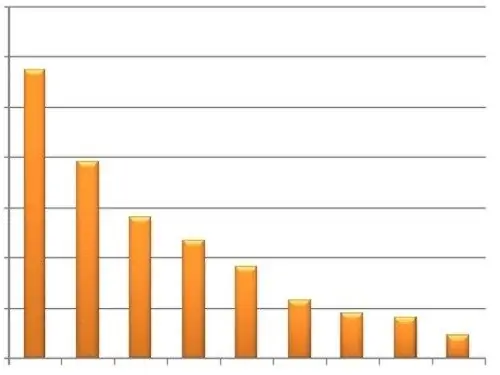
Er det nødvendigt
Computer med internetadgang, websted, adgang til redigering af sidesideskabeloner
Instruktioner
Trin 1
For at kunne bruge Yandex. Metrica-tjenesten og installere tælleren på webstedet skal du først have adgang til Yandex personlige del. Hvis du ikke har en sådan adgang endnu, skal du gennemgå registreringsproceduren. Hvis du allerede har en konto, skal du indtaste dit brugernavn og din adgangskode på Yandex. Metrica-servicesiden. Klik på knappen Tilføj tæller. Browservinduet viser indstillingssiden for den tilføjede tæller.
Trin 2
For at oprette en tæller skal du angive dens navn og adresse på fanen Generelt. Indtast et navn til den oprettede tæller i feltet "Navn" og URL'en i feltet "Webstedsadresse". Hvis dit websted har spejle, kan du angive deres adresse ved at klikke på knappen "Tilføj spejl". Yandex. Metrica-tjenesten kan underrette webmastere, hvis webstedet af en eller anden grund er blevet utilgængeligt. Meddelelser kan sendes til både e-mail og mobiltelefon via SMS. For at modtage sådanne underretninger skal du markere de tilsvarende felter i indstillingsafsnittet "Underret mig om problemer med webstedet" og angive den e-mail-adresse, som du vil sende underretninger til, og angiv mobiltelefonnummeret ved at klikke på linket i "Abonner på SMS-meddelelser "element. Accepter servicevilkårene ved at markere det relevante felt. Klik på knappen "Fortsæt".
Trin 3
Derefter kan du indstille yderligere indstillinger for Yandex Counter. Nogle af indstillingerne kræver dannelse af en særlig tællerkode, som føjes til websidesiderne. Hvis du vil have din tæller til at overføre yderligere data til funktionerne "Webvisor", "Heatmap" eller vise "Informer", skal du markere de tilsvarende felter på fanen "Tællerkode" og klikke på knappen "Gem".
Trin 4
"Yandex-tæller" giver dig mulighed for at indstille filtre for data, der kommer fra webstedet. Disse filtre giver dig mulighed for at fjerne forskellige oplysninger fra URL'en til den besøgte side. Fjern f.eks. Parameteren "sessid" fra sidenavnet, der er beregnet til, at sessionmekanismen fungerer på webstedet og kan tilstoppe statistikker. For at tilføje et filter skal du gå til fanen "Filtre" og klikke på knappen "Tilføj handling".
Trin 5
Du kan angive mål for "Yandex-tæller", der tydeligt viser succesen med en bestemt kampagne for at promovere webstedet eller dets tjenester. For at gøre dette skal du gå til fanen "Mål" og klikke på knappen "Tilføj mål". I det vindue, der vises, skal du angive antallet af besøg på en bestemt adresse, som du gerne vil nå på dit websted, og angiv dens adresse ved at klikke på knappen "Side-URL". Klik derefter på knappen "Tilføj". Din nye tæller kan visuelt vise antallet af besøg på betalingssiden for tjenester, antallet af downloads af bestemte filer fra dit websted eller et andet mål, du har sat.
Trin 6
Du kan give adgang til Yandex-tællerstatistikker til specialister eller partnere ved at klikke på knappen Tilføj bruger på fanen Adgang. Du kan også gøre adgang til statistik offentlig ved at markere det tilsvarende afkrydsningsfelt.
Trin 7
Når du har angivet alle indstillingerne for den oprettede Yandex-tæller, skal du gå til fanen Tællerkode og kopiere den genererede kode fra det tilsvarende felt.
Trin 8
Indsæt denne kode på dit websted. Mange moderne motorer giver dig mulighed for at tilføje tællerkode fra "Kontrolpanel" på webstedet eller ved hjælp af plugins. Hvis dit websteds motor ikke giver en sådan mulighed, skal du indsætte den resulterende kode i skabelonen, som er ansvarlig for at generere alle sider mellem tags. For at finde ud af navnet på den tilsvarende skabelon, se dokumentationen eller udvikleren af dit websteds motor.







